كيفية إنشاء وتخصيص WooCommerce My Account صفحة
نشرت: 2022-10-30واحدة من أكثر الميزات المطلوبة في WooCommerce هي القدرة على تغيير صفحة "حسابي". تعتبر صفحة "حسابي" في موقع WooCommerce أمرًا بالغ الأهمية لتشغيله بسلاسة. يجب أن يكون مصممًا جيدًا بحيث يمكن للمستخدمين تحقيق أقصى استفادة من إدارة الحساب ، ويمكن تغييره لتحقيق المزيد من المبيعات أو إعادة العملاء.
ولكن إجراء تغييرات على صفحة "حسابي" في WooCommerce قد يكون أمرًا معقدًا ومزعجًا من الإعدادات الافتراضية. لهذا السبب ، نحن هنا لنعرض لك واحدة من أفضل الطرق وأسهلها لتخصيص صفحة حسابي في WooCommerce باستخدام ProductX.
لماذا يعد تخصيص صفحة حسابي أمرًا مهمًا لـ WooCommerce؟
تعد صفحة حسابي مكونًا مهمًا في متاجر WooCommerce لأن عملائنا قد يطلبون المزيد من الخيارات في هذه الصفحة. يمكنهم أيضًا اختيار تقديم خيارات الدفع ومواقع الويب والمواقع والمعلومات الأخرى ذات الصلة.
يمكنك أيضًا تعديل تخطيطات صفحة حسابي والألوان وتنسيق النص ، وهو أمر شائع للغاية في العصر الحديث. ومع ذلك ، كما يعلم العديد من مستخدمي WooCommerce ، لا يتم تمكين هذه الميزات افتراضيًا على نظام WooCommerce الأساسي.
الحل الواضح هو إضافة نصوص لهذه التعديلات وأي تعديلات أخرى. باستخدام أحد المكونات الإضافية لتعديل صفحة WooCommerce My Account ، يمكنك أيضًا تعديل صفحة WooCommerce My Account.
كيفية تخصيص صفحة حسابي في WooCommerce باستخدام ProductX
يمكن أن تساعدك أحدث إضافة لـ ProductX ، "WooCommerce Builder" ، في إنشاء قوالب وتخصيصها مثل صفحة حسابي. سيوضح لك هذا الدليل كيفية تخصيص صفحات WooCommerce My Account بدون أي رمز.
الخطوة 1: تثبيت وتنشيط ProductX
أولاً ، قم بتثبيت وتنشيط ProductX. إليك دليل تفصيلي للقيام بذلك:
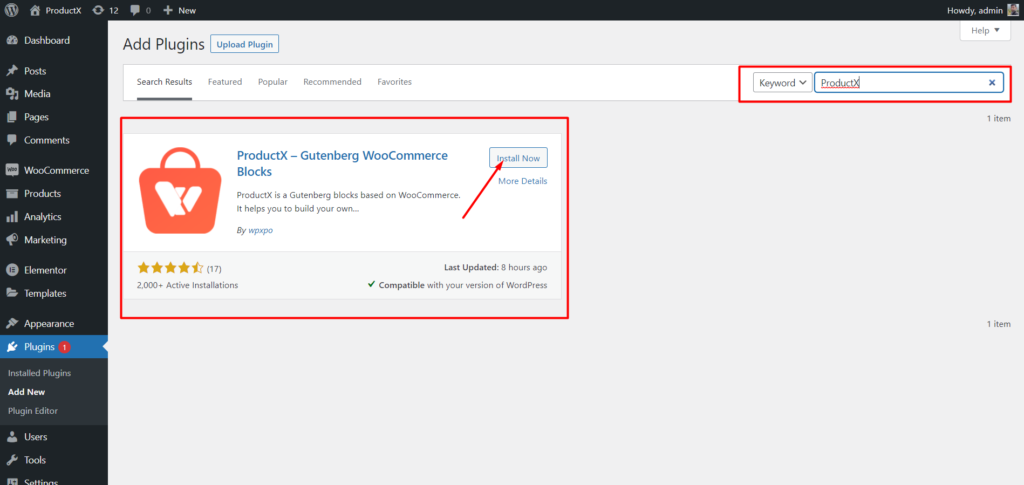
- افتح قائمة الإضافات في لوحة معلومات WordPress.
- الآن قم بتثبيت البرنامج المساعد بالنقر فوق خيار "إضافة جديد".
- اكتب "ProductX" في شريط البحث ثم اضغط على زر "تثبيت".
- انقر فوق الزر "تنشيط" بعد تثبيت المكون الإضافي ProductX.
الخطوة 2: قم بتشغيل Builder
بعد تثبيت ProductX ، تحتاج إلى تنشيط المنشئ. لتشغيله ، تحتاج إلى:
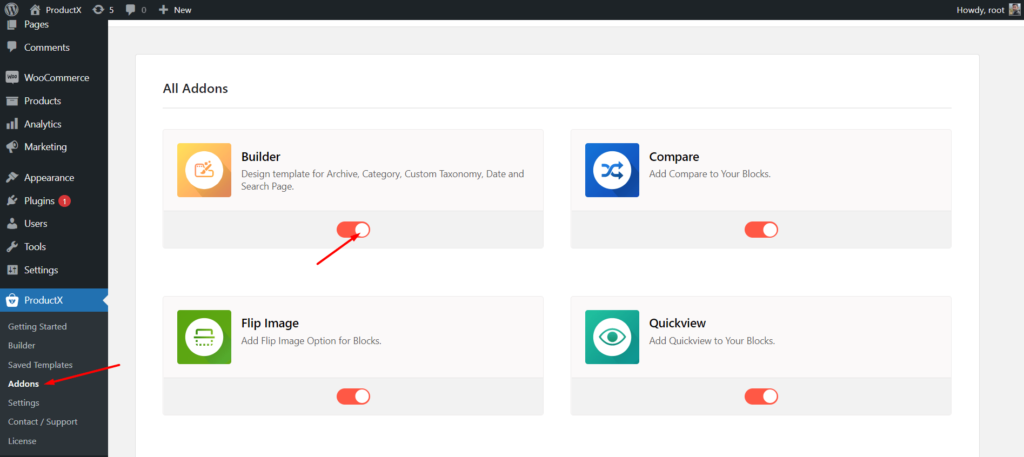
- انتقل إلى ProductX من لوحة معلومات WordPress.
- حدد علامة التبويب الوظائف الإضافية
- قم بتمكين Builder عبر خيار التبديل.
الخطوة 3: إنشاء نموذج صفحة حسابي
بعد تشغيل المنشئ ، يجب عليك إنشاء صفحة حسابي. للقيام بذلك:
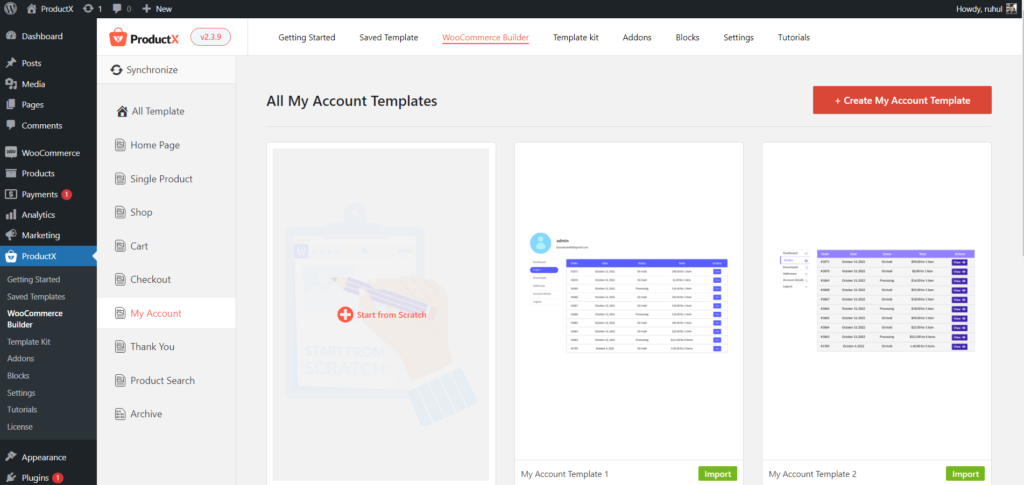
- انتقل إلى ProductX من لوحة معلومات WordPress.
- انتقل إلى WooCommerce Builder.
- حدد "إضافة حسابي".
- حدد Start from Scratch ، قالب Import Premade.
- وبعد ترتيب صفحة حسابي ، انقر فوق نشر.
وقد انتهيت من إنشاء قالب صفحة حسابي لـ WooCommerce.
الخطوة 4: ترتيب صفحة حسابي على WooCommerce
لقد قمت بإنشاء قالب صفحة حسابي. الآن يجب أن ترتبها. سيساعدك هذا الدليل في ترتيب صفحة حسابي على WooCommerce عن طريق إضافة كتلة واحدة فقط.
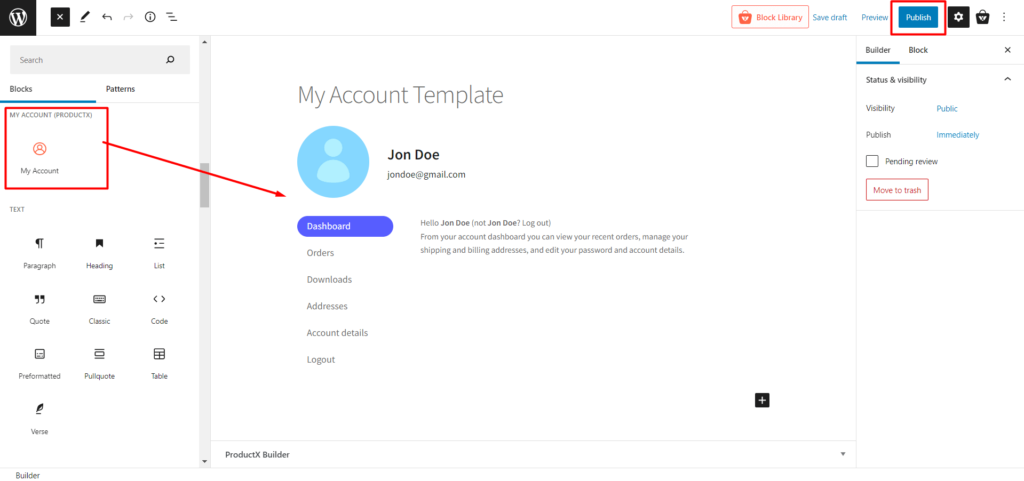
لقد حددنا قسمًا من الكتلة لإنشاء صفحة حسابي. الذي:
- حسابي
يمكنك تصميم صفحة حسابي كما تريد مع هذه الكتلة.
الخطوة 5: تخصيص قالب صفحة حسابي لـ WooCommerce
لقد قمت بالفعل بإنشاء وتصميم صفحة حسابي ، لذلك سننتقل إلى التعديلات الآن. لذلك ، دعنا نوفر الوقت وننتقل إلى خيارات التخصيص.
بشكل افتراضي ، عند إنشاء صفحة حسابي باستخدام ProductX ، تمنحك الكتل خيارات تخصيص متنوعة. لذا ، دعنا نكتشف ما هو التخصيص الذي يوفره لك ProductX.
حسابي
يعرض هذا الحظر تفاصيل حساب المستخدمين ، بما في ذلك الطلبات والعناوين والمنتجات القابلة للتنزيل وما إلى ذلك.
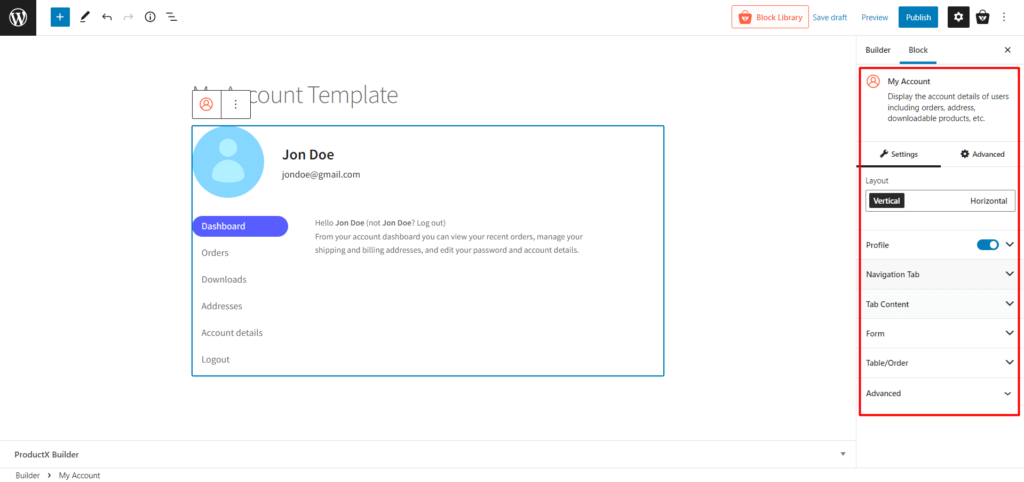
ومع ذلك ، ستحصل على الكثير من خيارات التخصيص التي يمكنك اتباعها.
- تخطيط (تغيير التخطيط إلى عمودي أو أفقي)
- ملف التعريف (قم بتشغيل / إيقاف تشغيل هذا الخيار ؛ عرض / إخفاء ملف التعريف وتغيير جميع أشكاله ، بما في ذلك اللون والارتفاع والعرض والحدود والتباعد)
- علامة تبويب التنقل (تغيير الخطوط ، والعرض ، والتباعد ، وتباعد القائمة ، واللون ، والخلفية ، والحدود ، والحشو ، وما إلى ذلك)
- محتوى علامة التبويب (تعديل الخطوط ، الخلفية ، لون الرابط ، العنوان ، الحدود ، ظل الصندوق ، إلخ.)
- النموذج (تخصيص فجوة الصفوف ، وطباعة الملصق ، ولون الملصق ، وجميع تخصيصات طباعة الإدخال)
- الجدول / الترتيب (قم بتغيير كل إعدادات الجدول مثل الحد ، والحشو ، ولون العنوان ، والنص ، والزر ، وتذييل الجدول ، والمزيد.)
- متقدم (خيار إضافي لتخصيص فئات CSS إضافية.)
استنتاج
أنت الآن تعرف كيفية تخصيص صفحة حسابي في WooCommerce. نأمل أن تكون هذه المقالة قد زودتك بفهم واضح لتخصيص صفحة حسابي في WooCommerce.
تعد صفحة WooCommerce الافتراضية لحسابي ضئيلة نسبيًا ، على الرغم من أنها توفر معلومات مهمة للمستخدم. لذلك ، من خلال تعديله ، يمكنك الحصول على ميزة على منافسيك وتعظيم موقع wooCommerce الخاص بك.
يمكنك الاطلاع على مقاطع فيديو WordPress التعليمية على قناتنا على YouTube. أيضًا ، اعثر علينا على Facebook و Twitter للحصول على تحديثات منتظمة!

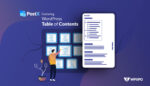
أفضل طريقة لإضافة جدول محتويات WordPress
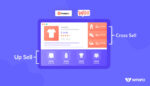
الفرق بين البيع المتقاطع والبيع الزائد: دليل WooCommerce
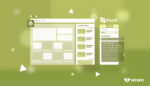
كيف تضيف منشورات مميزة في ووردبريس؟

تقديم كتل التصنيف لإنشاء قائمة وشبكة تصنيف مخصصة لجوتنبرج
